您是否尝试下载新应用但收到神秘的 Google Play 商店错误?不用担心;这发生在我们所有人身上。有时是Google Play 商店无法下载应用程序 ,或者服务器端有Google Play 服务的问题 。无论出现什么问题,总有解决方案,我们随时为您提供帮助。
无论您使用三星 Android 手机安装热门新应用还是在 Chromebook 上打开 Google Play 商店,您都可能会遇到任意数量的错误代码。在本文中,我们将探讨最常见的 Google Play 商店错误以及如何修复这些错误。
1。错误代码944
Google Play 商店错误代码 944 是您遇到的最常见错误之一,但除了等待之外您无能为力。它不是由您的设备、Wi-Fi 连接故障或过时的操作系统触发的。
解决方案
错误代码 944 表示 Google 出现服务器端问题。解决方案是等待几分钟,直到您重新获得对所有 Google Play 服务的访问权限。
2。错误代码RH-01
此 Google Play 商店错误代码表示您在从服务器检索信息时遇到问题。它可能是由各种应用程序更新或下载引起的,但如果您安装不兼容的第三方软件,它也可能会弹出。无论哪种方式,解决方案都很简单。
解决方案
要修复 Google Play 错误 RH-01,您需要清除 Android 设备上的数据和缓存。
1.转到设备的设置 菜单,然后选择应用 。
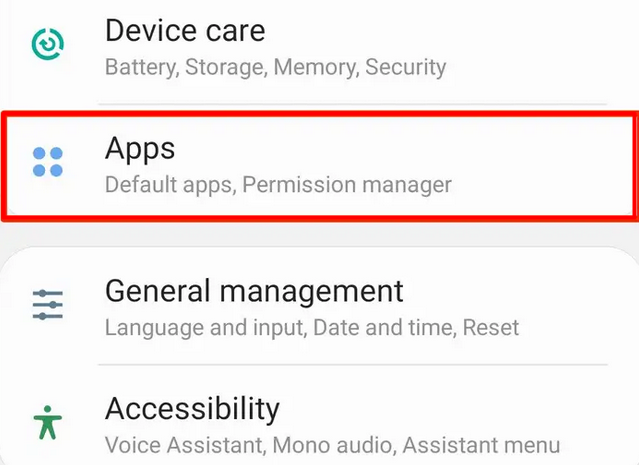
2.点击 Google Play 商店应用程序并选择存储 。
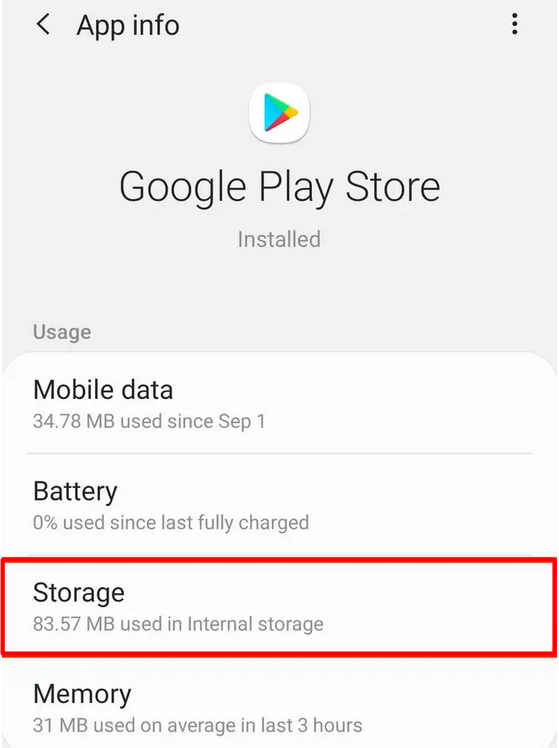
3.单击“清除数据”和“清除缓存”按钮。
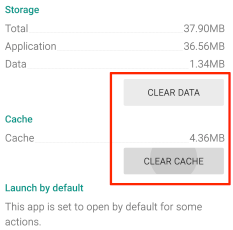
3。错误代码194
您尝试从 Google Play 商店下载游戏或应用,但收到错误代码 194。理论上,如果您的设备运行的是最新版本,则不会再发生这种情况Google Play 商店 APK。尽管如此,错误 194 很容易修复。
解决方案
就像错误 RH-01 一样,您可以通过清除设备的数据和缓存来消除错误代码 194。过程几乎是一样的。.
转至设置 >应用 >Google Play 商店 ,然后按清除数据 和清除缓存按钮。请参阅错误代码 RH-1 以获取视觉帮助。
如果这不起作用,请对 Google Play 服务重复相同的过程。转至设置 >应用 >Google Play 服务 并清除数据和缓存。错误代码 194 应该消失了。
4。错误代码24
当后台应用程序生成缓存文件过多时,通常会弹出 Play 商店错误代码 24。这会导致您的 安卓操作系统 失控,并且您开始收到 Google Play 商店应用错误。但是,当手机存储空间已满时,您也可能会收到此错误。
解决方案1
清除缓存和数据。请参阅 Google Play 商店错误代码 RH-01 的解决方案,了解您需要采取的步骤。
解决方案2
如果清除缓存和数据没有帮助,请检查设备的内部存储空间。在 Android 手机上,您还应该检查您的 SD 卡。
1.打开设置 应用。
2.选择设备维护 。
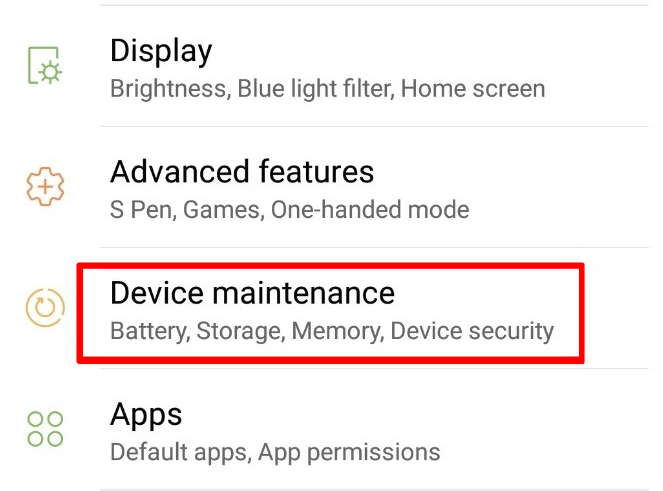
3.维护面板将向您显示手机的状态,包括有关存储的详细信息。它还将为您提供一个立即优化 选项,您可以使用该选项来清理占用空间的不必要数据。
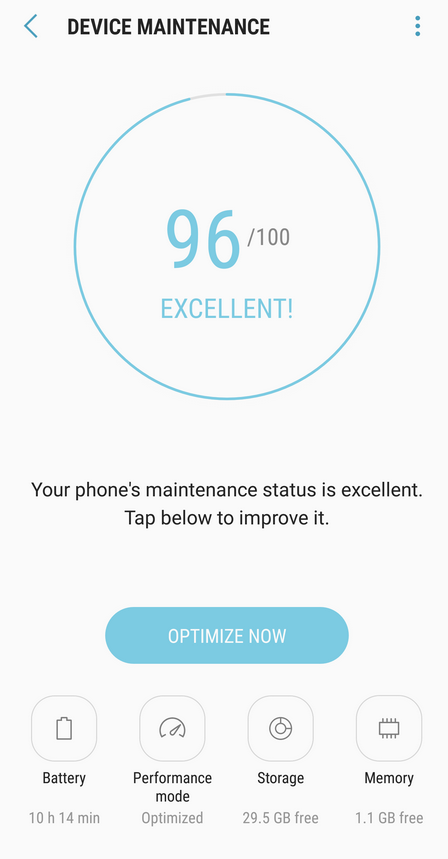
4.如果自动优化不起作用,请转到存储 。
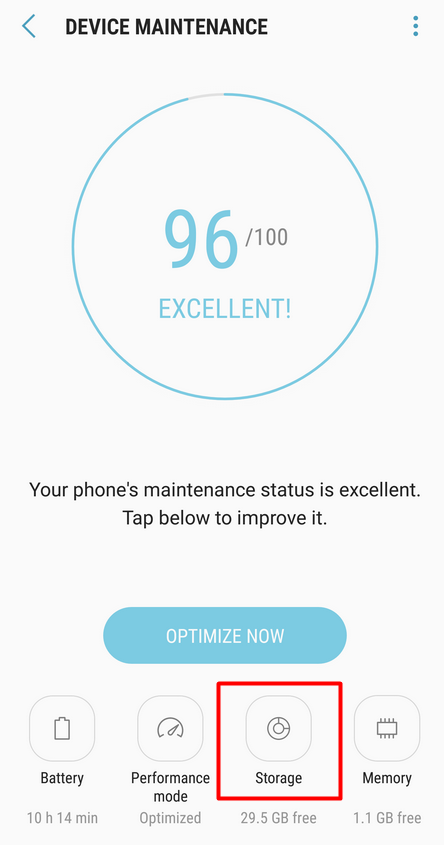
5.在存储面板中,您将有另一个选项来清理存储空间。单击立即清理 按钮以释放存储空间。

6.如果您已经这样做了但没有帮助,请开始手动删除文件。查看图像 和视频 部分,特别是如果您经常拍摄照片或影片。您可能还有许多其他人通过Whatsapp 与您分享的图片和视频。
5。错误代码18
此错误已存在多年,解决该问题可能很棘手。在大多数情况下,重新安装应用程序时会弹出错误代码 18。您可以尝试以下修复方法。.
解决方案1
这可能听起来很奇怪,但最有效的解决方案之一是从手机中取出 SD 卡,然后重新连接。
1.按住电源按钮将手机完全关闭。
2.从插槽中取出 SD 卡并等待 30 秒。
3.重新插入 SD 卡并重新启动手机。
如果这不起作用,请在取出 SD 卡后在手机的本机存储上重新安装该应用。然后,重新连接 SD 卡。
解决方案2
如果上述解决方案不起作用,您的 Android 设备可能需要恢复出厂设置。
1.前往设置 并选择常规管理 。

2.选择重置 选项。

3.选择恢复出厂设置 。
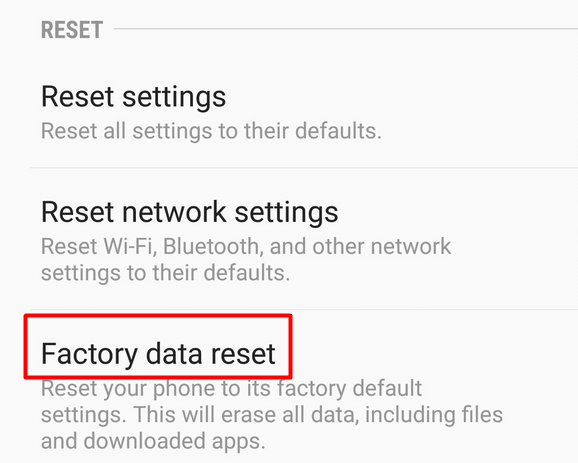
4.单击重置 按钮。请记住,此选项会将您的 Android 设备恢复为出厂设置,这意味着您将丢失数据和下载的应用程序。

请记住,在旧版或更新版 Android 上,这些步骤可能会略有不同。
6。错误代码910
此 Google Play 商店错误告诉您无法安装特定应用。当您尝试更新或卸载应用程序时,也可能会发生这种情况,但也可能是由损坏的数据或有问题的 Google 帐户引起的。您可以尝试以下修复方法。
解决方案1
清除 Google Play 商店缓存和数据。检查错误代码 RH-01 的解决方案,了解您需要采取的所有故障排除步骤。
解决方案2
如果清除缓存不起作用,您应该删除 Google 帐户并将其重新添加到您的 Android 设备。这应该可以修复错误。但在按照下面的指南操作之前,您应该首先尝试注销您的 Google 帐户并重新登录。一些用户报告说,简单的重新登录可以消除错误代码 910。
也就是说,以下是删除您的 Google 帐户并将其重新链接到您的设备的方法。
1.打开设置 ,然后从菜单中选择云和帐户 。根据您的设备和 Android 版本,此选项可能称为“备份和帐户”或简称“帐户”。.

2.在以下菜单中,选择帐户 选项。如果由于操作系统版本的原因,您在上一个菜单中已经有帐户,则可以忽略此步骤。

3.从帐户列表中选择 Google 。
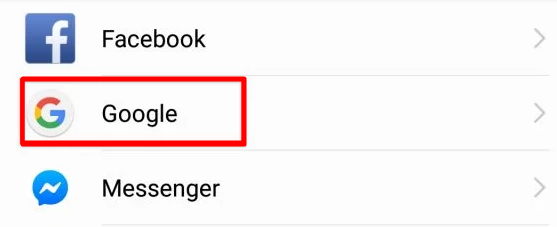
4.下一个屏幕上将打开包含已同步 Google 帐户的列表。选择您的帐户。
5.在下一个菜单中,点击屏幕右上角的三个点按钮,然后选择删除帐户 选项。
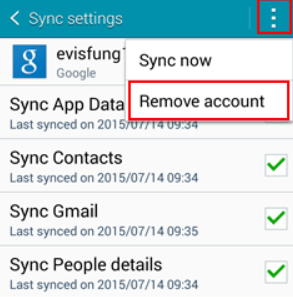
6.返回帐户 菜单,这次从列表中选择添加帐户 选项。

7.选择 Google 并使用您的凭据开始帐户设置过程。
或者,您可以尝试设置一个全新的 Google 帐户。
7。错误代码103
如果您遇到错误代码 103,则您下载的应用与您的设备或 Android 版本不兼容。大多数情况下,Google Play 不会让您下载不兼容的软件,但这种情况确实会发生。
解决方案
在大多数情况下,要修复此 Google Play 商店错误,您只需将 Android 操作系统更新到最新版本即可。打开设置 菜单,如果设备没有最新固件,您会在设备顶部看到软件更新 通知。点击它并按照说明进行操作。
如果您没有收到此通知,您还可以向下滚动并点击软件更新 按钮。让您的设备扫描更新并按照屏幕上的说明进行操作。
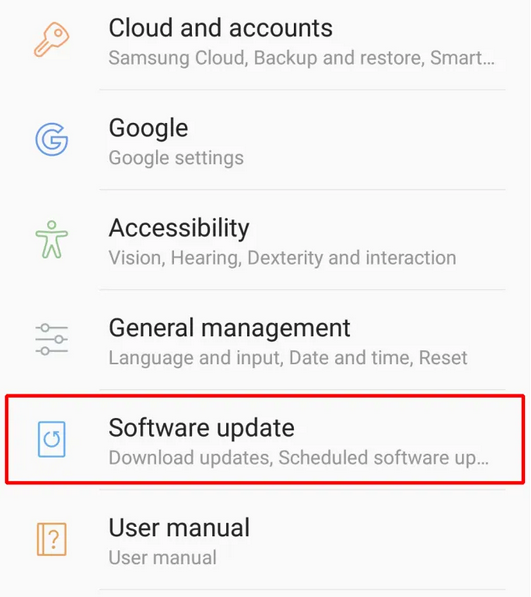
修复其他常见的 Google Play 商店错误
由于几乎不可能涵盖所有 Google Play 错误,因此您将在下面找到一些可用来解决大多数问题的故障排除步骤。
1。重新启动您的设备
只需重新启动即可修复许多错误。只需按住电源按钮并关闭 Android 设备即可。等待几秒钟,然后重新打开电源。
2.打开/关闭飞行模式
出于某种奇怪的原因,打开飞行模式 (或飞行模式)然后关闭可以修复多个 Google Play 商店错误。另外,如果您的手机存在 Wi-Fi 连接问题,这可以解决这些问题。.
您可以从手机的通知栏找到飞行模式功能。从屏幕顶部向下拖动手指,您会看到几个按钮,其中包括看起来像飞机的飞行模式按钮。按按钮启用它,等待几秒钟,然后再次按下按钮将其禁用。
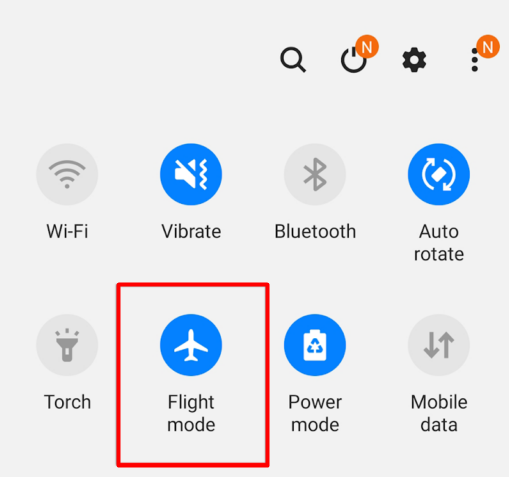
3.重置 Wi-Fi
在找到飞行模式的同一通知面板中,您会找到 Wi-Fi。切换它可以解决各种 Google Play 错误,因此值得一试。将其关闭,等待 30 秒,然后重新打开。
4。取出并重新插入 SD 卡
SD 卡可能会导致很多错误,包括许多 Play 商店问题。取出卡,看看在下载或使用导致错误的应用程序时是否仍然出现错误。之后重新插入 SD 卡,查看是否再次弹出错误代码。如果是这样,您可能需要更换 SD 卡。
5。清除缓存和数据
这是解决许多问题的另一个解决方案。我们已经提到了针对之前讨论的一些错误代码的修复,但回顾一下,请务必尝试清除 Google Play 商店和 Google Play 服务的缓存和数据。
6。禁用您的 VPN
如果您使用 VPN,请将其禁用。它可能与应用程序需要运行的特定功能或服务发生冲突。
7。更新安卓
确保您的 Android 操作系统是最新的。定期执行系统更新,不要忽略将来的任何更新通知。许多 Google Play 商店错误可以通过软件更新来修复。
8。恢复出厂设置
如果到目前为止一切都失败了,那么是时候将您的 Android 设备重置为出厂设置了。请记住保存所有关键数据,因为所有内容都将被擦除。
您是否遇到了令人讨厌的 Google Play 商店错误?尝试我们的解决方案之一,并在下面的评论中讨论您的结果。如果您仍然无法修复错误,我们也许可以帮助您。
.